如何用普通U盘装Win7系统(从下载到安装)
1、打开百度网盘链接,https://pan.baidu.com/s/1Jr2ErQpwDxG83iUO9RfByg 提取码: y9bu
点击进入“安装win7系统工具”文件夹。
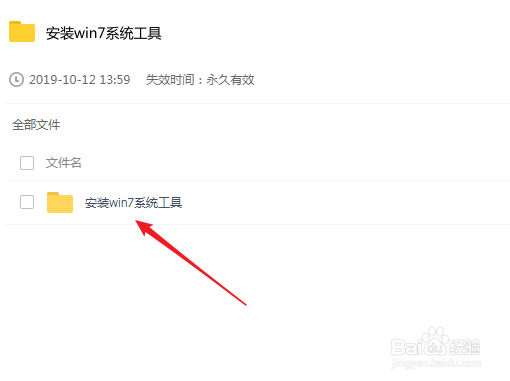
2、把第一和第三个文件下载到本地。

3、下载好后,打开“原版win7旗舰版64位磁力链接”文件,复制里面的链接到迅雷下载原版win7旗舰版64位iso镜像。
解压UltraISO后,在此系统中安装UltraISO。
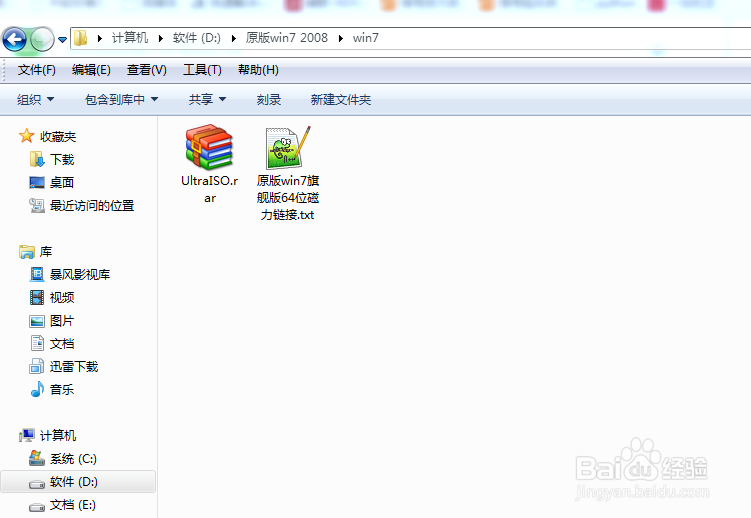
4、全部下载好后的文件如下。

1、把准备好的U盘插入主机。
2、双击桌面上的UltraISO快捷图标。
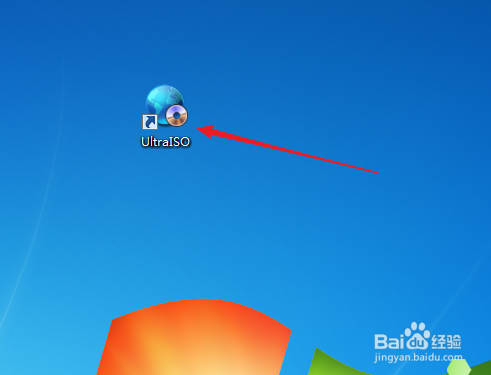
3、点击“打开”,找到下载的原版win7旗舰版64位iso文件,然后选择下面的“打开”。
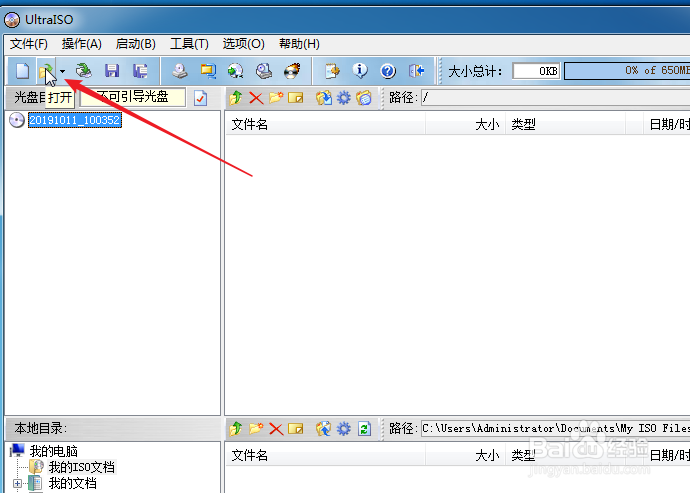
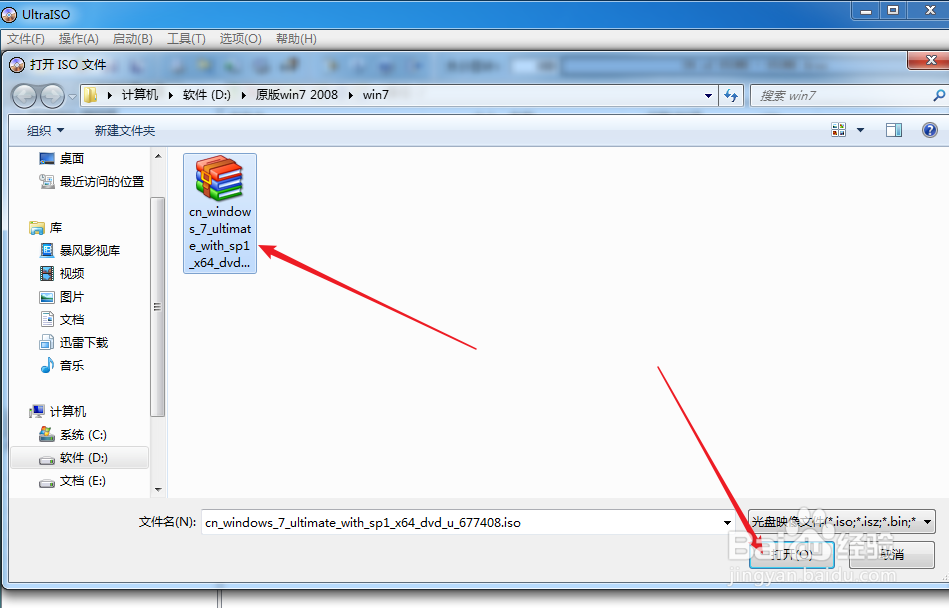
4、打开原版win7旗舰版64位iso镜像后,点击菜单栏上的“启动”,选择“写入硬盘映像”。
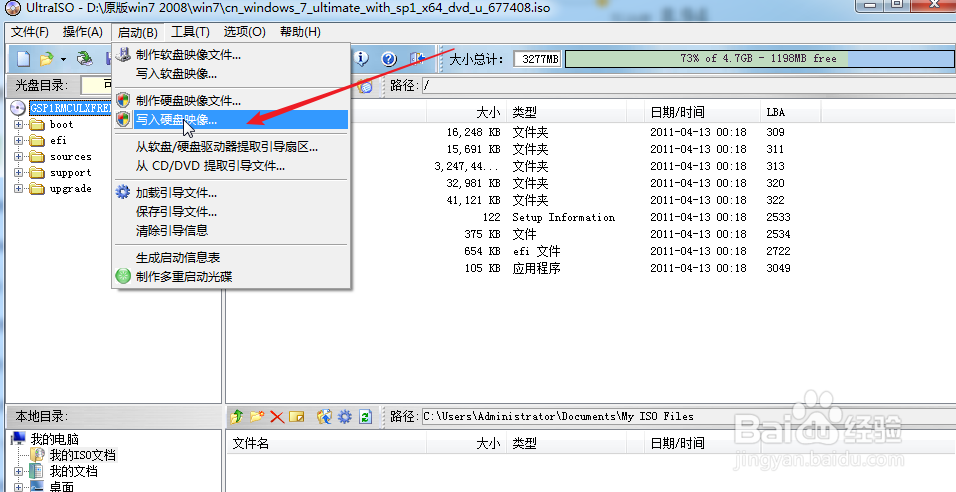
5、确认“硬盘驱动器”是插入的U盘后,点击“写入”,弹出提示窗口,点击“是”。
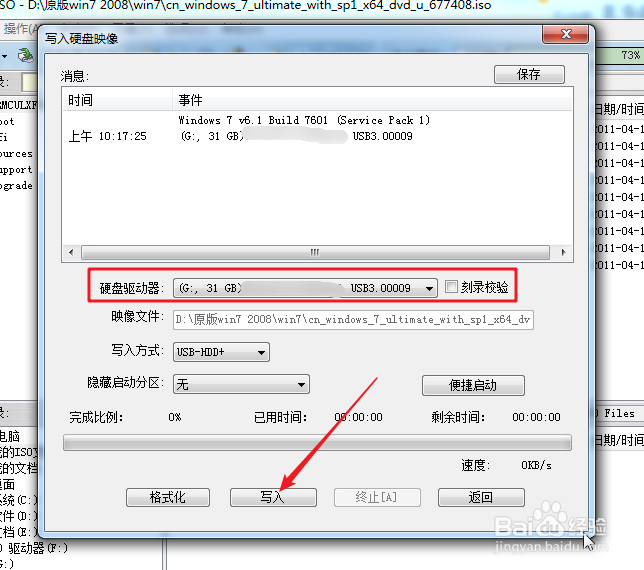
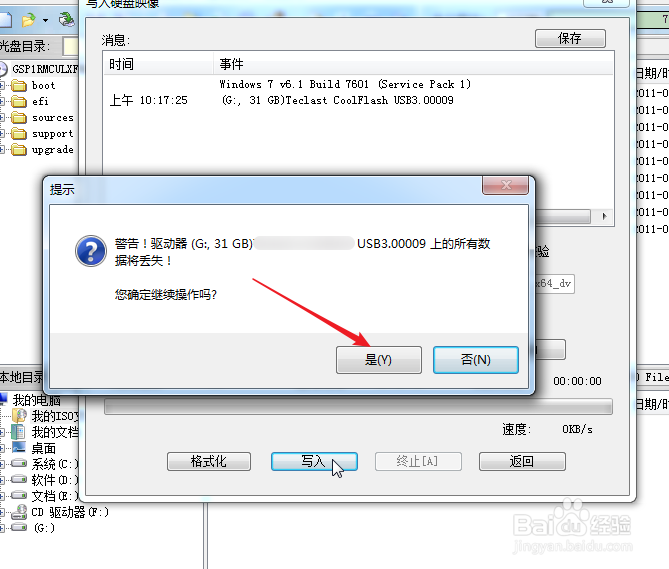
6、开始写入进度,完成后,点击“返回”。这样,便完成了win7系统U盘启动盘的制作。
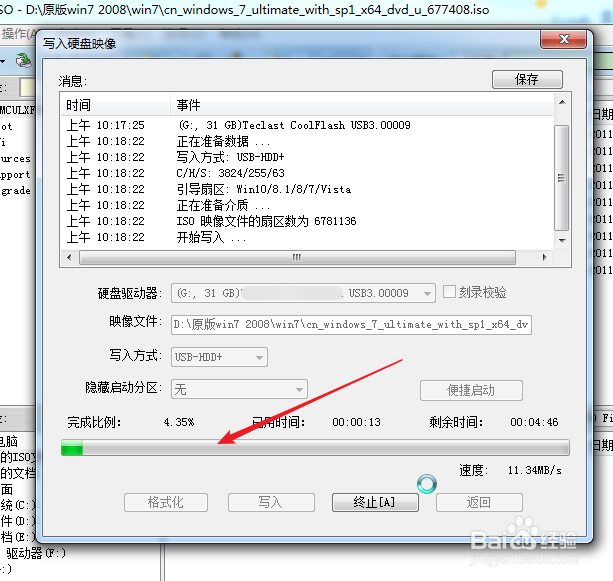

1、在需要安装系统的电脑上插入U盘,并进入BIOS设置从U盘启动系统。此处界面根据主板品牌而定。
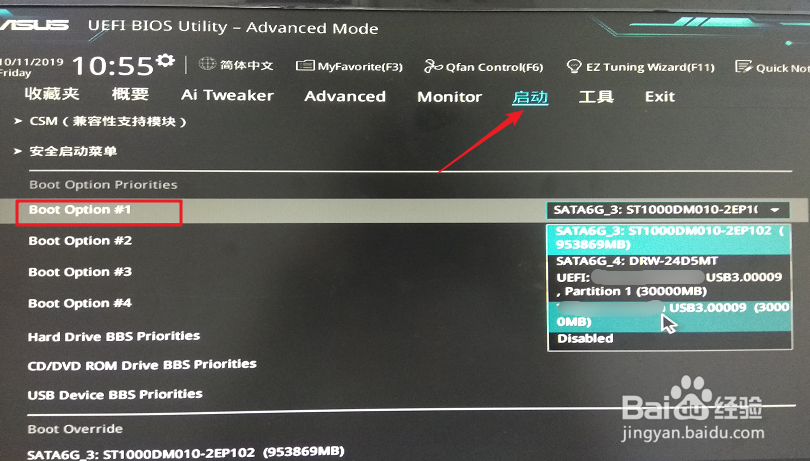
2、成功从U盘启动后,就会自动进入到“安装windows”界面。点击“下一步”继续。

3、点击“我接受许可条款”,再点击“下一步”。
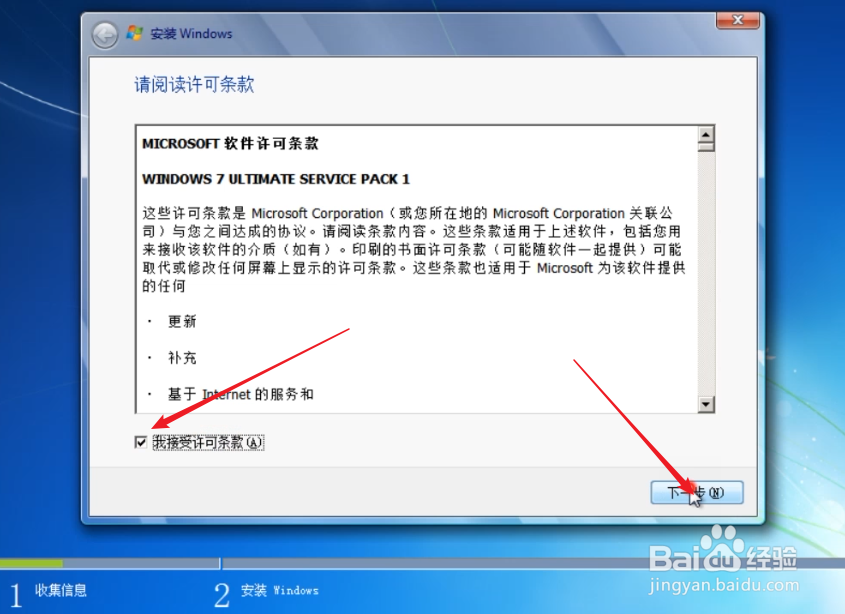
4、点击“自定义(高级)”。
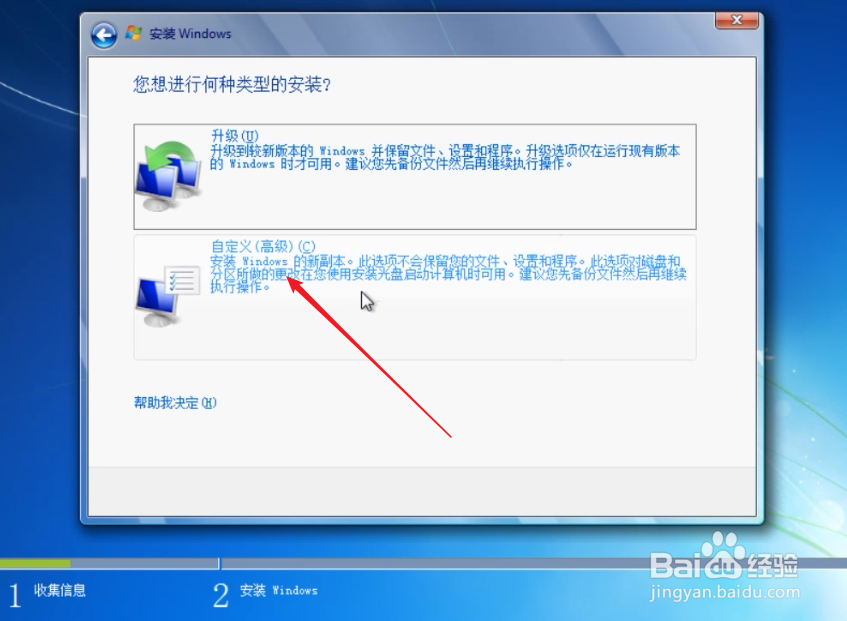
5、点击“驱动器选项”。注意,这里是全新的硬盘,如果是安装有系统的硬盘就点击选择要安装系统的分区,然后再点击“驱动器选项”。
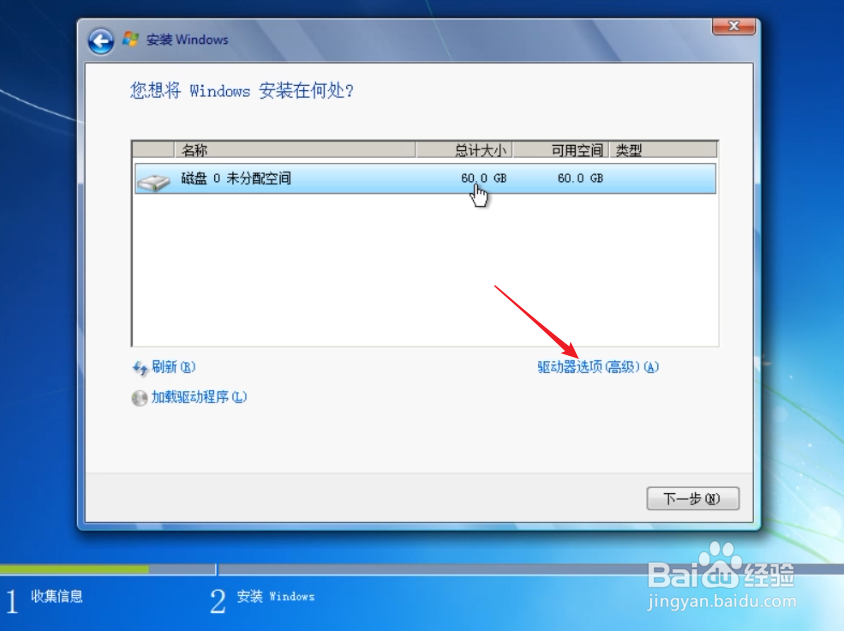
6、把硬盘新建分区后,选择要安装系统的分区,再点击“格式化”,弹出确定窗口后,点击“确定”。
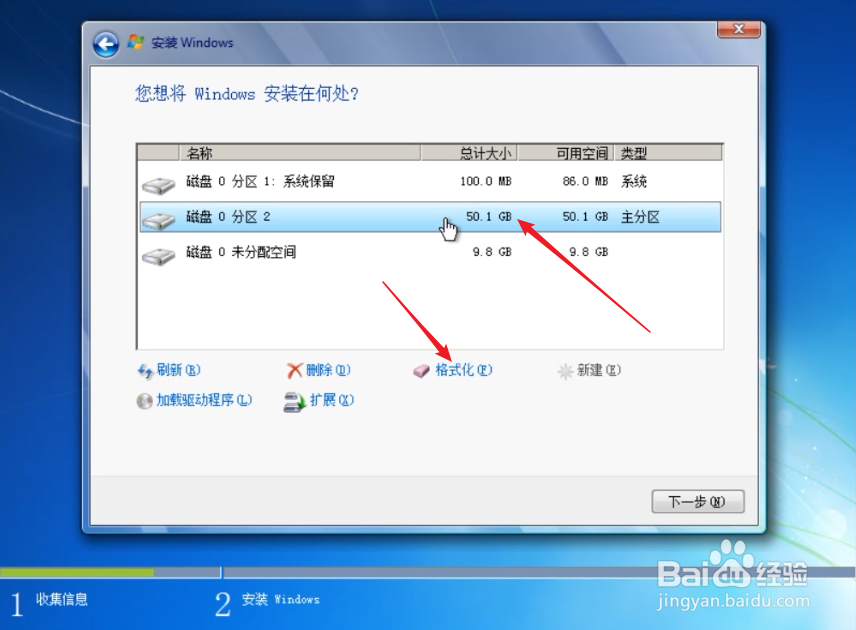
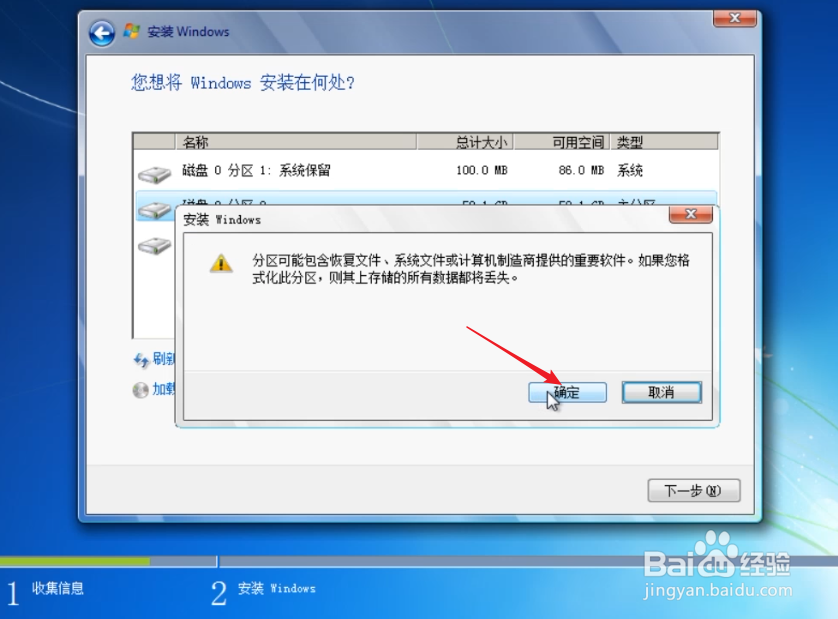
7、格式化后,就可以点击“下一步”,开始全新安装系统。
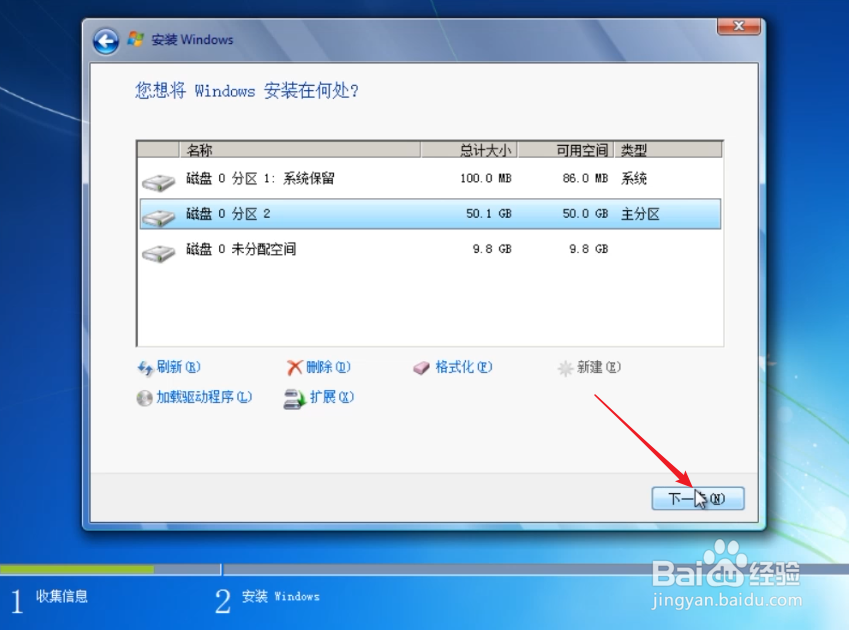
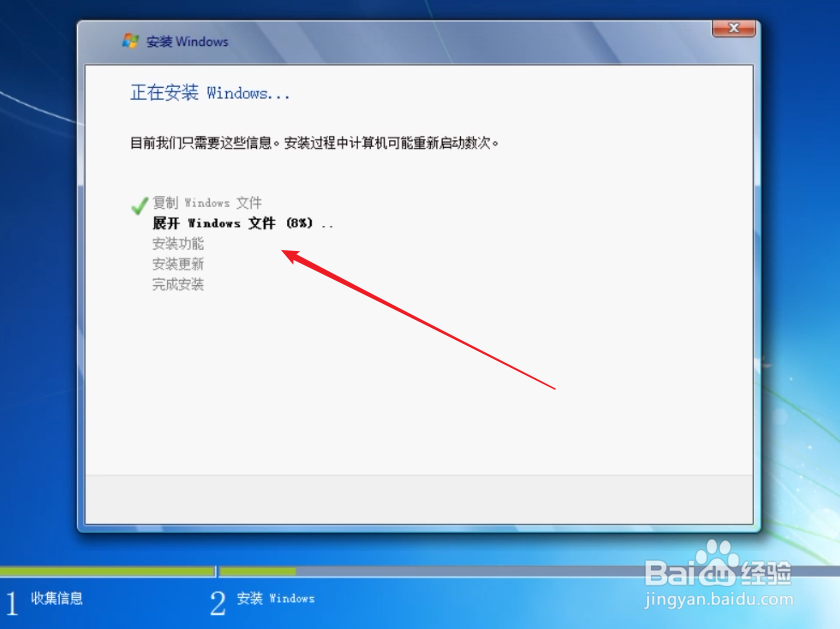
8、安装期间会重启,重启后会继续安装。
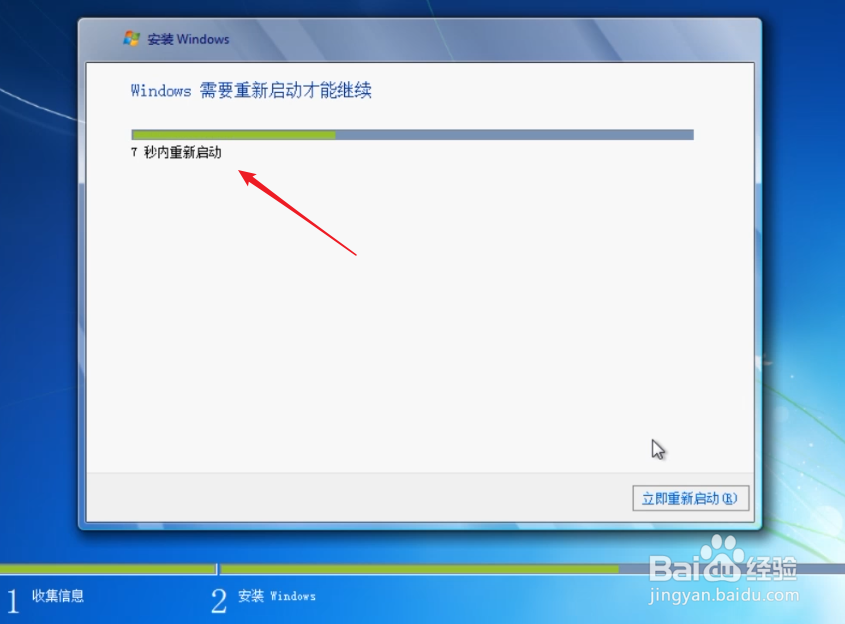
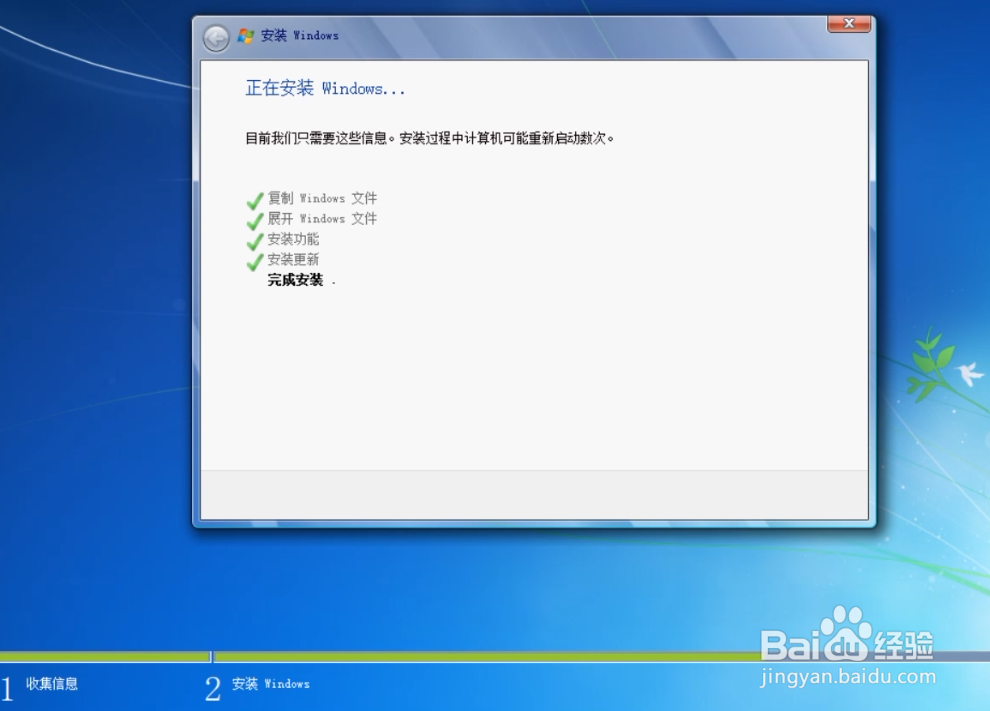
9、随后,进入设置windows向导。输入用户名后,点击“下一步”。
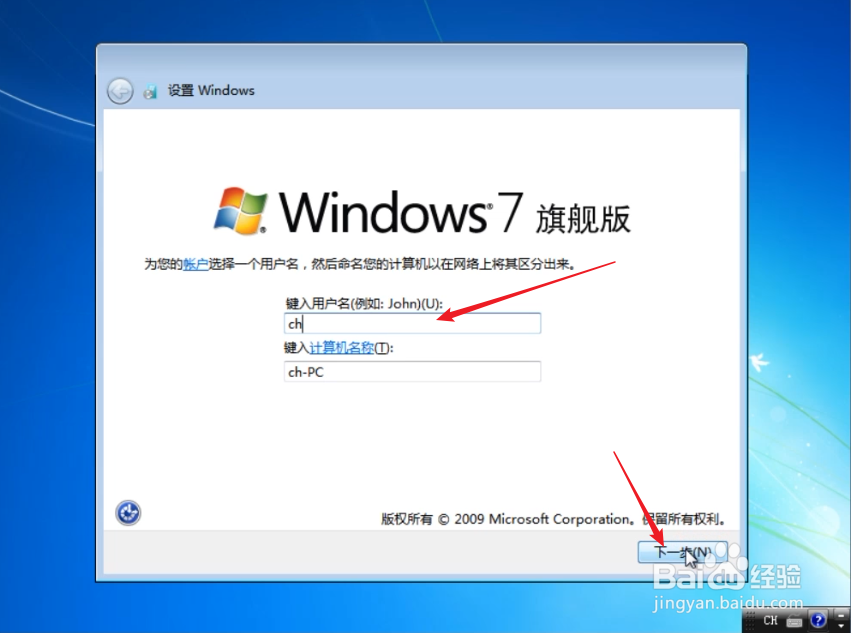
10、设置开机密码后,点击“下一步”。
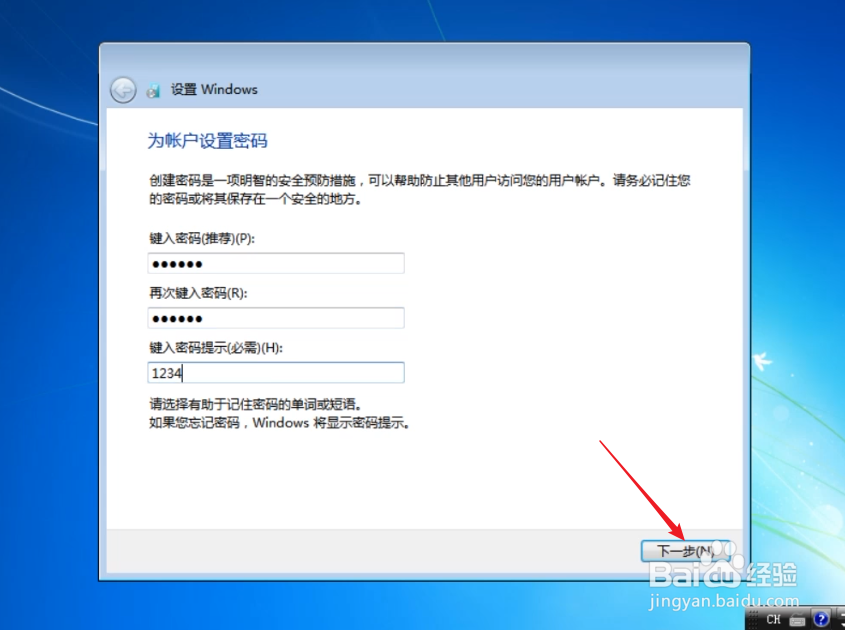
11、来到产品密钥窗口,先去掉“当我联机时看自动激活Windows”前的勾勾,再点击“下一步”,或直接点击“跳过”。
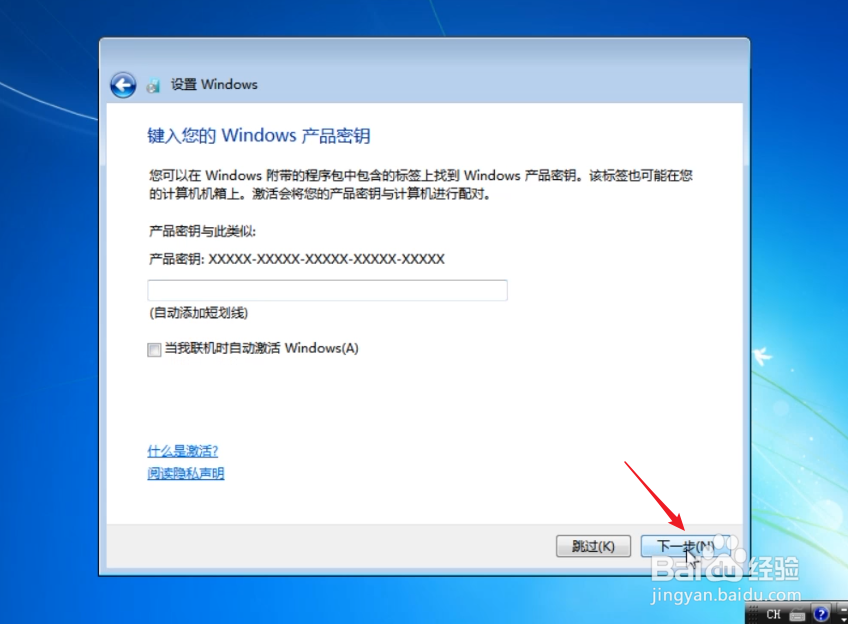
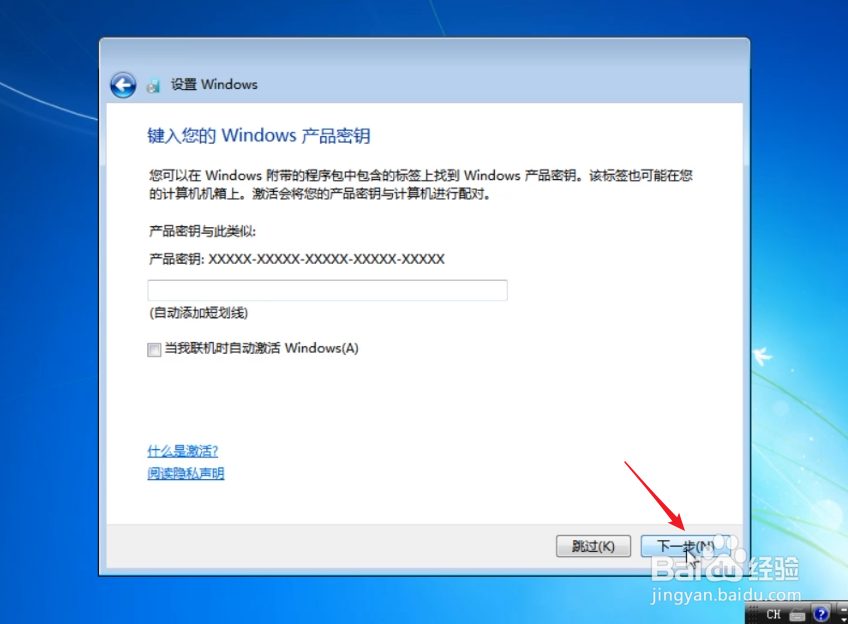
12、点击“使用推荐设置”。
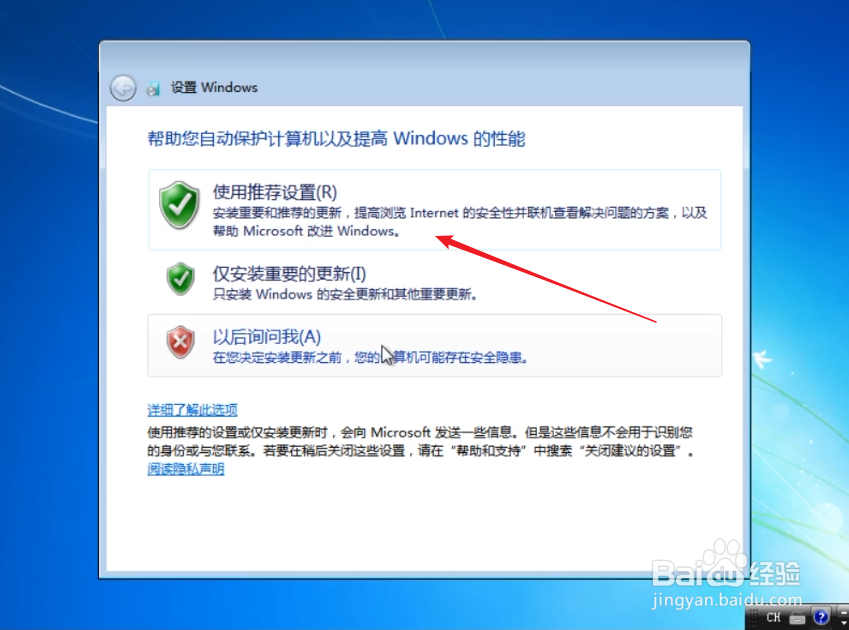
13、设置时间,点击“下一步”。
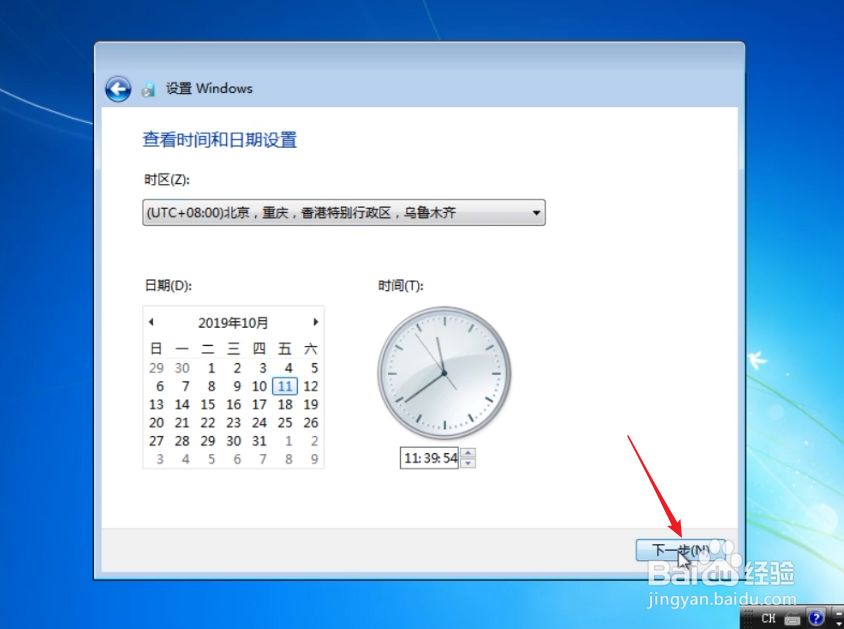
14、选择一个网络,这里选择“工作网络”。
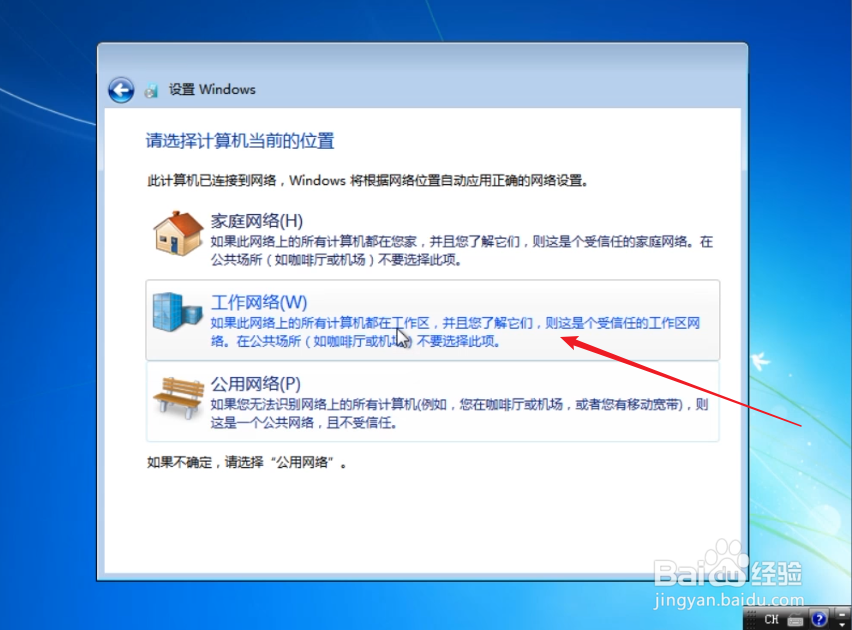
15、这样,用普通U盘装Win7系统就安装好了,一个全新的系统。

1、使用迅雷下载原版win7系统。
2、使用UltraISO制作U盘系统启动盘。
3、设置从U盘启动电脑。
4、开始全新安装win7系统。